

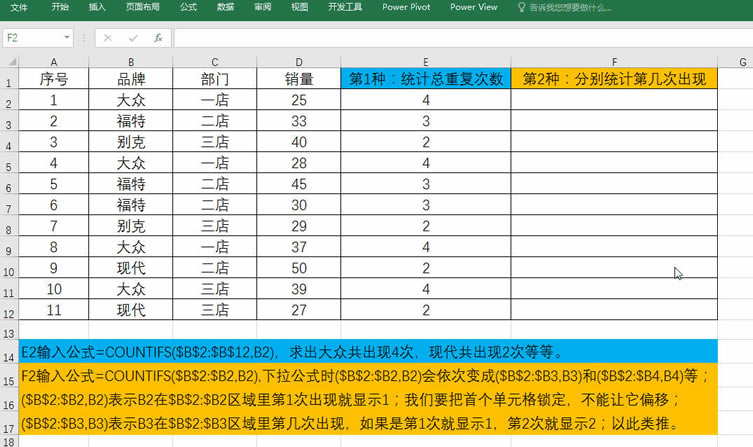
|
Microsoft Excel是Microsoft为使用Windows和Apple Macintosh操作系统的电脑编写的一款电子表格软件。直观的界面、出色的计算功能和图表工具,再加上成功的市场营销,使Excel成为最流行的个人计算机数据处理软件。 本文介绍EXCEL统计函数全家桶,它们是COUNT、COUNTA、COUNTBLANK和COUNTIFS函数。为什么不介绍COUNTIF这个函数,因为COUNTIFS不仅包含了它的功能,而且比它更强大,所以大家不必再学COUNTIF这个函数了。 COUNT函数介绍:
如图1:罗列了COUNT函数的统计类型
图1 如图2:案例动图演示
图2 COUNTA函数介绍:
如图3:罗列了COUNTA函数的统计类型
图3 如图4:案例动图演示,统计员工人数
图4 COUNTBLANK函数介绍:
如图5:案例介绍
图5 COUNTIFS函数介绍:
?案例一:COUNTIFS单个条件统计个数,按部门求人数 如图6:在H2单元格输入公式后,下拉填充完成。 =COUNTIFS($C$2:$C$12,G2)
图6 ?案例二:COUNTIFS多个条件统计个数,按部门和年龄求人数 如图7:在i3单元格输入公式后,下拉填充完成,表示要同时满足部门和年龄条件。 =COUNTIFS($C$2:$C$12,G3,$E$2:$E$12,">=30")
图7 ?案例三:COUNTIFS多条件统计,求区间范围的人数 如图8:在i3单元格输入公式,求大于等于30且小于等于50岁的人数。 =COUNTIFS($E$2:$E$12,">=30",$E$2:$E$12,"<>
图8 ?案例四:COUNTIFS统计重复次数(2种统计模式),分别如图9和图10
=COUNTIFS($B$2:$B$12,B2)
图9
=COUNTIFS($B$2:$B2,B2)
图10 ?案例五:COUNTIFS删除重复项,求"品牌"种类个数 如图11:在G2单元格输入公式,因为是数组形式,按CTRL+Shift+回车三键。 =SUM(1/COUNTIFS($B$2:$B$12,$B$2:$B$12)) 原理:1/每个品牌总的重复次数,比如A出现4次,那1/4+1/4+1/4+1/4=1。
图11 ?案例六:COUNTIFS与VLOOKUP嵌套组合,完成一对多引用 ① 如图12:直接要在重名的品牌里引用所有数据是不行,要加辅助列, 在辅助列B2单元格输入公式, =C2&COUNTIFS($C$2:$C2,C2) 品牌名&countifs统计的出现次数,就会返回结果:大众1、大众2、现代1等等,形成唯一值。
图12 ② 如图13: 在G3单元格输入公式, =IFERROR(VLOOKUP(G$2&ROW(A1),$B$2:$E$12,4,0),"") VLOOKUP的查找值:品牌&ROW函数,动图变成唯一值; IFERROR(正确值,""),它是"屏蔽错误值"函数,可以将“错误值”替换成“我们想要的内容”,这里把错误替换成空""。
图13 ?案例七:COUNTIFS的"条件值"&通配符*来完成模糊查找 如图14:在i3单元格输入公式, =COUNTIFS($B$2:$B$12,"王*") 王*表示只查找"王"字开头的人;*王*表示只要有"王"字都查找,这样结果就是4,包含了"小王"。
图14 ?案例八:COUNTIFS求大于平均年龄的人数 如图15:在i3单元格输入公式, =COUNTIFS($E$2:$E$12,">"&AVERAGE($E$2:$E$12)) AVERAGE($E$2:$E$12)是求平均值函数。
图15 ?案例九:COUNTIFS通过"数据验证"或"数据有效性"来禁止重复值录入 如图16:选中B2:B12数据区域, 点"数据"菜单选项——数据验证——设置里选"自定义", 在公式栏输入=COUNTIFS($B$2:$B$12,B2)=1。 表示"条件值"在"条件区域"里的个数=1,保证没有重复值录入。
图16 Excel整体界面趋于平面化,显得清新简洁。流畅的动画和平滑的过渡,带来不同以往的使用体验。 |
温馨提示:喜欢本站的话,请收藏一下本站!